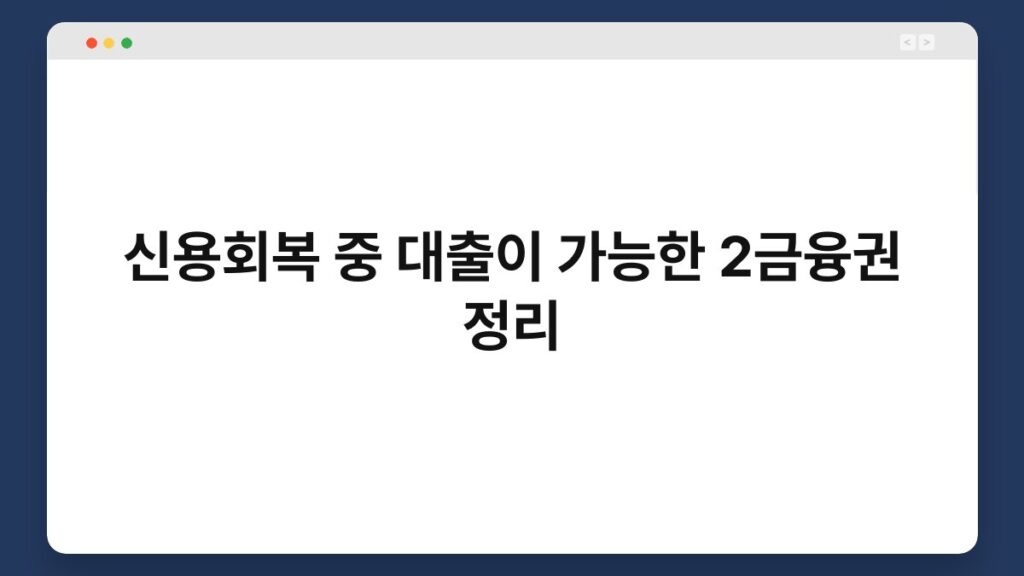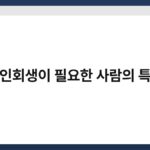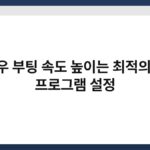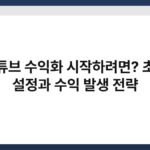USB 메모리를 부팅 디스크로 활용하는 방법에 대해 궁금하신가요? 많은 분들이 USB 메모리를 단순한 저장장치로만 생각하지만, 사실 부팅 디스크로 활용할 수 있는 강력한 도구입니다. 이 글에서는 USB 메모리를 부팅 디스크로 만드는 과정과 그 활용 방법을 자세히 설명드릴게요. 이를 통해 여러분의 컴퓨터 사용 경험이 한층 더 편리해질 것입니다. 부팅 디스크를 만들고 활용하는 방법을 함께 알아보도록 하죠.
🔍 핵심 요약
✅ USB 메모리를 부팅 디스크로 만드는 과정은 간단합니다.
✅ 다양한 운영체제를 설치할 수 있는 유용한 방법입니다.
✅ 부팅 디스크를 통해 시스템 복구도 가능합니다.
✅ 데이터 백업 및 복원에 큰 도움이 됩니다.
✅ USB 메모리는 휴대성이 뛰어나 언제 어디서나 사용 가능합니다.
USB 메모리를 부팅 디스크로 만드는 이유
부팅 디스크의 필요성
부팅 디스크는 운영체제를 설치하거나 시스템을 복구할 때 필요한 중요한 도구입니다. 예를 들어, 컴퓨터에 문제가 생겼을 때 USB 메모리에서 부팅하여 복구 작업을 진행할 수 있습니다. 이를 통해 시스템을 원래 상태로 되돌리거나 새로운 운영체제를 설치할 수 있습니다. 특히, Windows나 Linux와 같은 다양한 운영체제를 설치할 수 있어 활용도가 높습니다.
간편한 데이터 이동
USB 메모리는 작은 크기와 가벼운 무게 덕분에 이동이 용이합니다. 언제 어디서나 필요할 때 쉽게 사용할 수 있습니다. 이로 인해 여러 컴퓨터에서 부팅 디스크를 활용하여 작업을 진행할 수 있어 매우 유용합니다. 또한, USB 메모리를 사용하면 CD나 DVD와 같은 물리적인 매체 없이도 손쉽게 부팅할 수 있습니다.
| 부팅 디스크의 필요성 | 간편한 데이터 이동 |
|---|---|
| 운영체제 설치 및 복구 | 이동이 용이함 |
USB 메모리 준비하기
적절한 용량 선택
USB 메모리를 부팅 디스크로 만들기 위해서는 적절한 용량을 선택하는 것이 중요합니다. 일반적으로 8GB 이상의 용량을 추천합니다. 이는 운영체제 설치 파일과 추가적인 드라이버를 저장하기에 충분한 공간을 제공합니다. 용량이 작은 USB 메모리를 사용할 경우, 설치 과정에서 문제가 발생할 수 있습니다.
포맷하기
USB 메모리를 준비한 후에는 포맷 작업이 필요합니다. Windows에서는 ‘디스크 관리’ 도구를 사용하여 USB 메모리를 FAT32 또는 NTFS 형식으로 포맷할 수 있습니다. 포맷을 통해 USB 메모리의 모든 데이터를 삭제하고, 부팅 가능한 상태로 만들 준비를 합니다. 포맷이 완료되면, 다음 단계로 진행할 수 있습니다.
| 적절한 용량 선택 | 포맷하기 |
|---|---|
| 8GB 이상 추천 | FAT32 또는 NTFS 형식 |
부팅 디스크 만들기
소프트웨어 선택
부팅 디스크를 만들기 위해서는 적절한 소프트웨어가 필요합니다. Rufus와 같은 무료 프로그램을 사용하면 쉽게 USB 메모리를 부팅 디스크로 변환할 수 있습니다. 이 프로그램은 사용자 친화적인 인터페이스를 제공하여 초보자도 쉽게 사용할 수 있습니다. Rufus를 설치한 후, USB 메모리를 선택하고 원하는 ISO 파일을 지정하면 됩니다.
ISO 파일 다운로드
부팅 디스크를 만들기 위해서는 운영체제의 ISO 파일이 필요합니다. Windows의 경우, Microsoft 공식 웹사이트에서 ISO 파일을 다운로드할 수 있습니다. Linux 배포판도 각 공식 웹사이트에서 쉽게 찾을 수 있습니다. ISO 파일을 다운로드한 후, Rufus에서 해당 파일을 선택하여 부팅 디스크를 생성합니다.
| 소프트웨어 선택 | ISO 파일 다운로드 |
|---|---|
| Rufus 추천 | 공식 웹사이트에서 다운로드 |
USB 메모리로 부팅하기
BIOS 설정
USB 메모리를 부팅 디스크로 만들었다면, 이제 컴퓨터를 USB 메모리로 부팅해야 합니다. 이를 위해 BIOS 설정에 들어가 부팅 순서를 변경해야 합니다. 컴퓨터를 켤 때 특정 키(예: F2, DEL)를 눌러 BIOS에 들어가면 부팅 순서를 조정할 수 있습니다. USB 메모리가 첫 번째 부팅 장치로 설정되어야 합니다.
부팅 과정
BIOS 설정을 완료한 후, USB 메모리를 연결하고 컴퓨터를 재부팅합니다. 정상적으로 부팅되면 USB 메모리에서 운영체제를 설치하거나 복구 작업을 진행할 수 있습니다. 이 과정에서 화면에 나타나는 지침을 따라 설치를 완료하면 됩니다. 부팅 디스크의 활용으로 시스템 관리가 한층 수월해집니다.
| BIOS 설정 | 부팅 과정 |
|---|---|
| 부팅 순서 변경 | USB 메모리에서 부팅 |
부팅 디스크 활용하기
시스템 복구
부팅 디스크는 시스템 복구에 매우 유용합니다. 컴퓨터가 부팅되지 않거나 오류가 발생했을 때 USB 메모리로 부팅하여 복구 작업을 진행할 수 있습니다. 이로 인해 소중한 데이터를 손실 없이 복구할 수 있는 기회를 제공합니다. 시스템 복구 도구를 통해 손쉽게 문제를 해결할 수 있습니다.
운영체제 설치
부팅 디스크를 사용하면 새로운 운영체제를 설치하는 과정이 간편해집니다. USB 메모리에서 부팅하여 설치 프로그램을 실행하면, 몇 가지 클릭만으로 새로운 운영체제를 설치할 수 있습니다. 이는 특히 시스템을 새롭게 구성하고자 할 때 매우 유용합니다.
| 시스템 복구 | 운영체제 설치 |
|---|---|
| 데이터 복구 가능 | 간편한 설치 과정 |
자주 묻는 질문(Q&A)
Q1: USB 메모리를 부팅 디스크로 만들면 데이터가 삭제되나요?
A1: 네, USB 메모리를 부팅 디스크로 만들기 위해 포맷을 진행하면 기존 데이터가 삭제됩니다. 중요한 데이터는 미리 백업해 두세요.
Q2: 부팅 디스크로 사용할 수 있는 USB 메모리의 최소 용량은 얼마인가요?
A2: 최소 8GB 이상의 용량을 추천합니다. 용량이 작으면 설치 파일을 모두 저장할 수 없을 수 있습니다.
Q3: 부팅 디스크를 만들기 위해 어떤 소프트웨어를 사용해야 하나요?
A3: Rufus와 같은 무료 소프트웨어를 추천합니다. 사용하기 간편하고 다양한 기능을 제공합니다.
Q4: 부팅 디스크를 만들 때 ISO 파일은 어디서 다운로드하나요?
A4: Windows의 경우 Microsoft 공식 웹사이트에서, Linux는 각 배포판의 공식 웹사이트에서 다운로드할 수 있습니다.
Q5: USB 메모리로 부팅할 때 BIOS 설정은 어떻게 하나요?
A5: 컴퓨터를 켤 때 특정 키(F2, DEL 등)를 눌러 BIOS에 들어가 부팅 순서를 변경하면 됩니다. USB 메모리가 첫 번째로 설정되어야 합니다.
지금 USB 메모리를 부팅 디스크로 활용해 보세요. 컴퓨터 관리가 훨씬 수월해질 것입니다. 여러분의 컴퓨터 사용 경험이 한층 더 나아질 거예요!